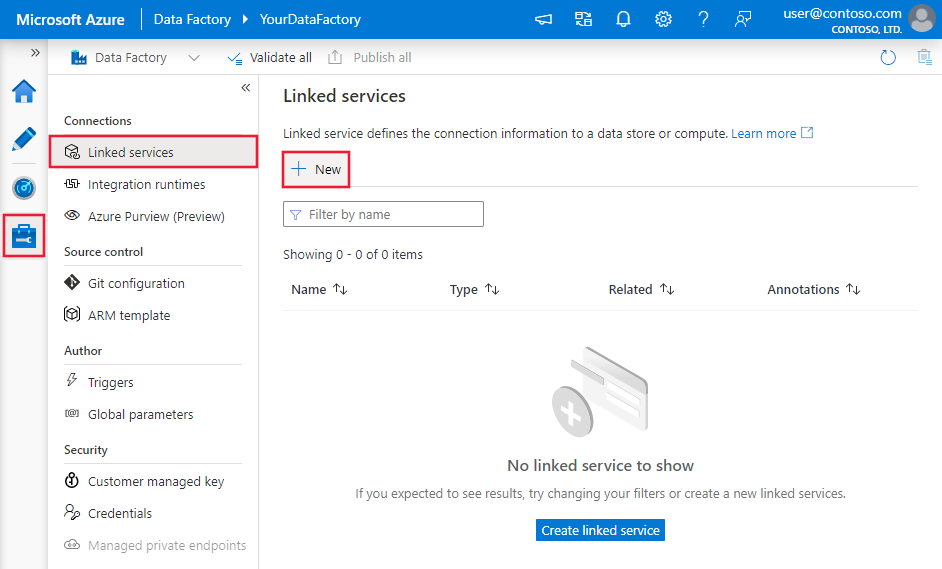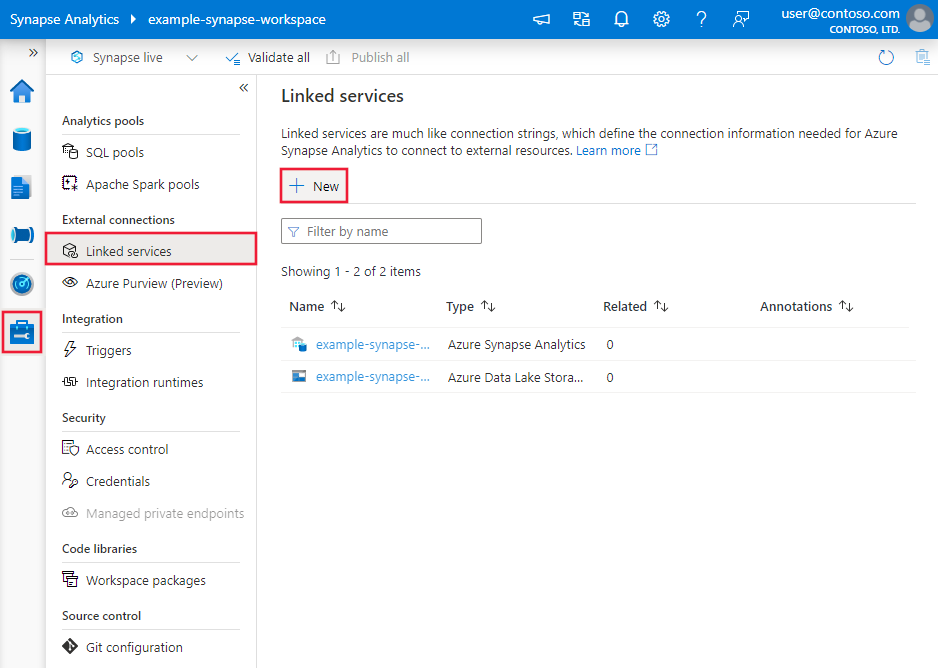Kopieren von Daten aus Impala mit Azure Data Factory oder Synapse Analytics
GILT FÜR: Azure Data Factory
Azure Data Factory  Azure Synapse Analytics
Azure Synapse Analytics
Tipp
Testen Sie Data Factory in Microsoft Fabric, eine All-in-One-Analyselösung für Unternehmen. Microsoft Fabric deckt alle Aufgaben ab, von der Datenverschiebung bis hin zu Data Science, Echtzeitanalysen, Business Intelligence und Berichterstellung. Erfahren Sie, wie Sie kostenlos eine neue Testversion starten!
In diesem Artikel wird beschrieben, wie Sie die Kopieraktivität in einer Azure Data Factory- oder Synapse Analytics-Pipeline verwenden, um Daten aus Impala zu kopieren. Er baut auf dem Artikel zur Übersicht über die Kopieraktivität auf, der eine allgemeine Übersicht über die Kopieraktivität enthält.
Unterstützte Funktionen
Dieser Impala-Connector wird für die folgenden Funktionen unterstützt:
| Unterstützte Funktionen | IR |
|---|---|
| Kopieraktivität (Quelle/-) | 1.6 |
| Lookup-Aktivität | 1.6 |
① Azure Integration Runtime ② Selbstgehostete Integration Runtime
Eine Liste der Datenspeicher, die als Quellen oder Senken für die Kopieraktivität unterstützt werden, finden Sie in der Tabelle Unterstützte Datenspeicher.
Der Dienst enthält einen integrierten Treiber zum Herstellen der Konnektivität. Aus diesem Grund müssen Sie Treiber für die Verwendung dieses Connectors nicht manuell installieren.
Voraussetzungen
Wenn sich Ihr Datenspeicher in einem lokalen Netzwerk, in einem virtuellen Azure-Netzwerk oder in einer virtuellen privaten Amazon-Cloud befindet, müssen Sie eine selbstgehostete Integration Runtime konfigurieren, um eine Verbindung herzustellen.
Handelt es sich bei Ihrem Datenspeicher um einen verwalteten Clouddatendienst, können Sie die Azure Integration Runtime verwenden. Ist der Zugriff auf IP-Adressen beschränkt, die in den Firewallregeln genehmigt sind, können Sie Azure Integration Runtime-IPs zur Positivliste hinzufügen.
Sie können auch das Feature managed virtual network integration runtime (Integration Runtime für verwaltete virtuelle Netzwerke) in Azure Data Factory verwenden, um auf das lokale Netzwerk zuzugreifen, ohne eine selbstgehostete Integration Runtime zu installieren und zu konfigurieren.
Weitere Informationen zu den von Data Factory unterstützten Netzwerksicherheitsmechanismen und -optionen finden Sie unter Datenzugriffsstrategien.
Erste Schritte
Sie können eines der folgenden Tools oder SDKs verwenden, um die Kopieraktivität mit einer Pipeline zu verwenden:
- Das Tool „Daten kopieren“
- Azure-Portal
- Das .NET SDK
- Das Python SDK
- Azure PowerShell
- Die REST-API
- Die Azure Resource Manager-Vorlage
Erstellen eines verknüpften Diensts für Impala über die Benutzeroberfläche
Verwenden Sie die folgenden Schritte, um einen verknüpften Dienst für Impala auf der Azure-Portal erstellen.
Navigieren Sie in Ihrem Azure Data Factory- oder Synapse-Arbeitsbereich zu der Registerkarte „Verwalten“, wählen Sie „Verknüpfte Dienste“ aus und klicken Sie dann auf „Neu“:
Suchen Sie nach Impala, und wählen Sie den Impala-Connector aus.
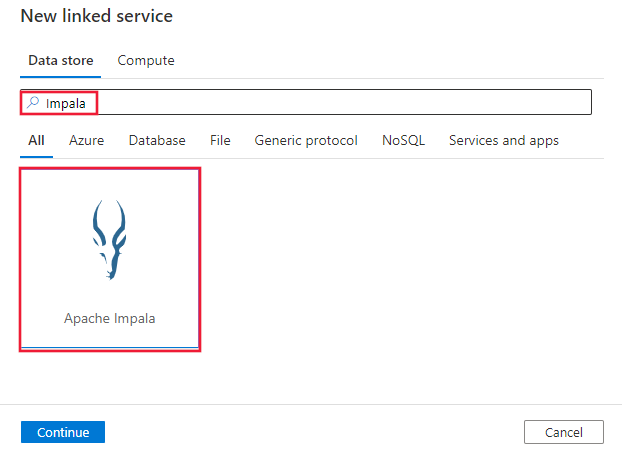
Konfigurieren Sie die Dienstdetails, testen Sie die Verbindung, und erstellen Sie den neuen verknüpften Dienst.
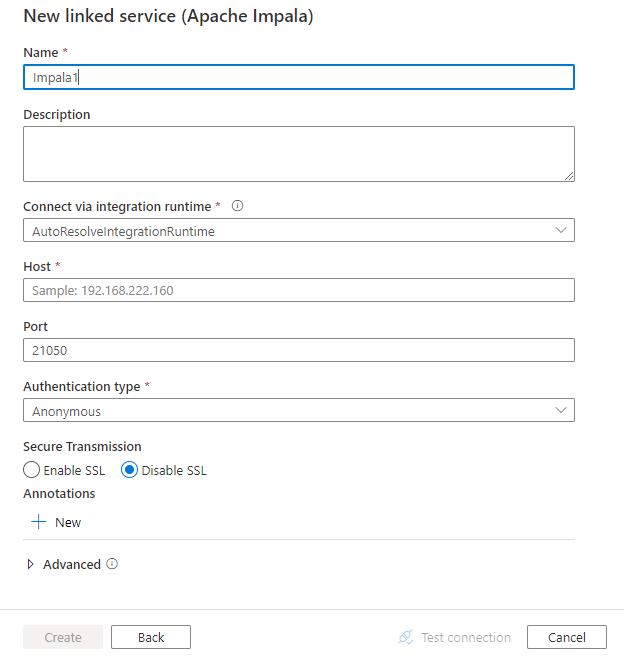
Details zur Connector-Konfiguration
Die folgenden Abschnitte enthalten Details zu Eigenschaften, die zum Definieren von Data Factory-Entitäten speziell für den Impala-Connector verwendet werden.
Eigenschaften des verknüpften Diensts
Folgende Eigenschaften werden für den mit Impala verknüpften Dienst unterstützt:
| Eigenschaft | Beschreibung | Erforderlich |
|---|---|---|
| type | Die „type“-Eigenschaft muss auf Impala festgelegt werden. | Ja |
| host | Die IP-Adresse oder der Hostname des Impala-Servers (d.h. 192.168.222.160) | Ja |
| port | Der TCP-Port, den der Impala-Server verwendet, um auf Clientverbindungen zu lauschen. Der Standardwert ist 21050. | Nein |
| authenticationType | Der zu verwendende Authentifizierungstyp. Zulässige Werte: Anonymous, SASLUsername und UsernameAndPassword. |
Ja |
| username | Der Benutzername für den Zugriff auf den Impala-Server. Der Standardwert ist „Anonymous“, wenn „SASLUsername“ verwendet wird. | Nein |
| password | Das Kennwort, das dem Benutzernamen entspricht, wenn Sie „UsernameAndPassword“ verwenden. Markieren Sie dieses Feld als einen „SecureString“, um es sicher zu speichern, oder verweisen Sie auf ein in Azure Key Vault gespeichertes Geheimnis. | Nein |
| enableSsl | Gibt an, ob die Verbindungen mit dem Server mit dem Server mittels TLS verschlüsselt werden. Der Standardwert ist false. | Nein |
| trustedCertPath | Der vollständige Pfad der PEM-Datei mit vertrauenswürdigen Zertifizierungsstellenzertifikaten zur Überprüfung des Servers beim Verbindungsaufbau über TLS. Diese Eigenschaft kann nur festgelegt werden, wenn Sie TLS für die selbstgehostete Integration Runtime verwenden. Der Standardwert ist die Datei „cacerts.pem“, die mit der Integration Runtime installiert wird. | Nein |
| useSystemTrustStore | Gibt an, ob ein Zertifizierungsstellenzertifikat aus dem Vertrauensspeicher des Systems oder aus einer angegebenen PEM-Datei verwendet werden soll. Der Standardwert ist false. | Nein |
| allowHostNameCNMismatch | Gibt an, ob der Name eines von der Zertifizierungsstelle ausgestellten TLS/SSL-Zertifikats mit dem Hostnamen des Servers übereinstimmen muss, wenn eine Verbindung über TLS hergestellt wird. Der Standardwert ist false. | Nein |
| allowSelfSignedServerCert | Gibt an, ob vom Server selbstsignierte Zertifikate zugelassen werden. Der Standardwert ist false. | Nein |
| connectVia | Die Integration Runtime, die zum Herstellen einer Verbindung mit dem Datenspeicher verwendet werden soll. Weitere Informationen finden Sie im Abschnitt Voraussetzungen. Wenn keine Option angegeben ist, wird die standardmäßige Azure Integration Runtime verwendet. | Nein |
Beispiel:
{
"name": "ImpalaLinkedService",
"properties": {
"type": "Impala",
"typeProperties": {
"host" : "<host>",
"port" : "<port>",
"authenticationType" : "UsernameAndPassword",
"username" : "<username>",
"password": {
"type": "SecureString",
"value": "<password>"
}
},
"connectVia": {
"referenceName": "<name of Integration Runtime>",
"type": "IntegrationRuntimeReference"
}
}
}
Dataset-Eigenschaften
Eine vollständige Liste mit den Abschnitten und Eigenschaften, die zum Definieren von Datasets zur Verfügung stehen, finden Sie im Artikel zu Datasets. Dieser Abschnitt enthält eine Liste der Eigenschaften, die vom Impala-Dataset unterstützt werden.
Legen Sie zum Kopieren von Daten aus Impala die „type“-Eigenschaft des Datasets auf ImpalaObject fest. Folgende Eigenschaften werden unterstützt:
| Eigenschaft | Beschreibung | Erforderlich |
|---|---|---|
| type | Die type-Eigenschaft des Datasets muss auf folgenden Wert festgelegt werden: ImpalaObject | Ja |
| schema | Name des Schemas. | Nein (wenn „query“ in der Aktivitätsquelle angegeben ist) |
| table | Der Name der Tabelle. | Nein (wenn „query“ in der Aktivitätsquelle angegeben ist) |
| tableName | Name der Tabelle mit Schema. Diese Eigenschaft wird aus Gründen der Abwärtskompatibilität weiterhin unterstützt. Verwenden Sie schema und table für eine neue Workload. |
Nein (wenn „query“ in der Aktivitätsquelle angegeben ist) |
Beispiel
{
"name": "ImpalaDataset",
"properties": {
"type": "ImpalaObject",
"typeProperties": {},
"schema": [],
"linkedServiceName": {
"referenceName": "<Impala linked service name>",
"type": "LinkedServiceReference"
}
}
}
Eigenschaften der Kopieraktivität
Eine vollständige Liste mit den Abschnitten und Eigenschaften zum Definieren von Aktivitäten finden Sie im Artikel Pipelines. Dieser Abschnitt enthält eine Liste der Eigenschaften, die vom Impala-Quelltyp unterstützt werden.
Impala als Quelltyp
Legen Sie zum Kopieren von Daten aus der Impala den Quelltyp in der Kopieraktivität auf ImpalaSource fest. Die folgenden Eigenschaften werden im Abschnitt source der Kopieraktivität unterstützt.
| Eigenschaft | Beschreibung | Erforderlich |
|---|---|---|
| type | Die „type“-Eigenschaft der Quelle der Kopieraktivität muss auf ImpalaSource festgelegt werden. | Ja |
| Abfrage | Verwendet die benutzerdefinierte SQL-Abfrage zum Lesen von Daten. z. B. "SELECT * FROM MyTable". |
Nein (wenn „tableName“ im Dataset angegeben ist) |
Beispiel:
"activities":[
{
"name": "CopyFromImpala",
"type": "Copy",
"inputs": [
{
"referenceName": "<Impala input dataset name>",
"type": "DatasetReference"
}
],
"outputs": [
{
"referenceName": "<output dataset name>",
"type": "DatasetReference"
}
],
"typeProperties": {
"source": {
"type": "ImpalaSource",
"query": "SELECT * FROM MyTable"
},
"sink": {
"type": "<sink type>"
}
}
}
]
Eigenschaften der Lookup-Aktivität
Ausführliche Informationen zu den Eigenschaften finden Sie unter Lookup-Aktivität.
Zugehöriger Inhalt
Eine Liste der Datenspeicher, die als Quelles und Senken für die Kopieraktivität unterstützt werden, finden Sie in Unterstützte Datenspeicher.